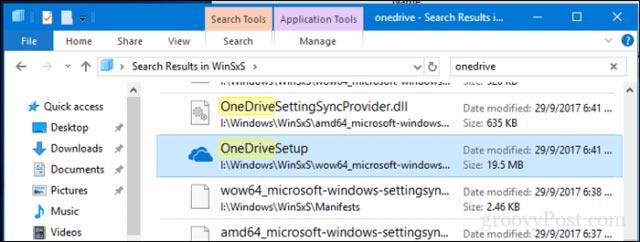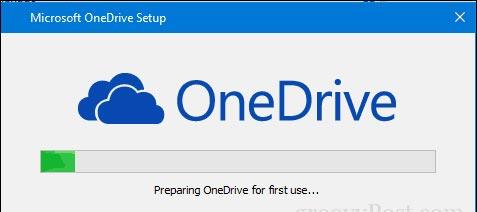Negli ultimi anni, con l’aumento della necessità di spazio di archiviazione nel cloud per privati e aziende, Microsoft OneDrive si è rivelato un servizio utile e soprattutto estremamente stabile. Poiché si tratta di un prodotto Microsoft, OneDrive sarà integrato in Windows 10 come altri normali software e pertanto ci sono anche casi in cui desideri disinstallare e reinstallare questo software. Fortunatamente, la reinstallazione di OneDrive può essere eseguita in modo abbastanza rapido e semplice e non causerà alcun problema con la larghezza di banda della rete. Windows 10 include infatti una copia integrata del programma di installazione per OneDrive, che puoi avviare immediatamente senza doverlo scaricare nuovamente da Microsoft. In questo articolo, quantrimang ti mostrerà come trovare il programma di installazione di OneDrive su Windows 10.
Come disinstallare o reinstallare Microsoft OneDrive in Windows 10
Come accennato, OneDrive sarà preinstallato su Windows 10. Tuttavia, se accidentalmente si blocca, smette di funzionare o viene "eliminato accidentalmente", puoi scaricare OneDrive direttamente da Microsoft. Ma esiste anche un modo più semplice, ovvero utilizzare immediatamente l'installazione OneDrive integrata in Microsoft. Per prima cosa, vai su Esplora file > Questo PC e apri l'unità di sistema in cui è installato Windows 10 (solitamente C:\ ). Apri la cartella Windows e quindi accedi alla cartella WinSxS . Nel campo di ricerca, inserisci la parola chiave onedrive e quindi attendi finché non viene visualizzato il file di installazione di OneDriveSetup .
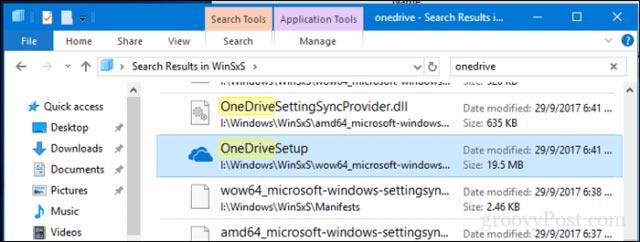
Una volta trovato, fai doppio clic su di esso per avviare il processo di installazione, quindi segui semplicemente le istruzioni. Come reinstallare OneDrive è così semplice
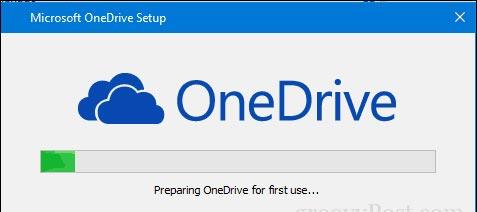
Allo stesso modo, anche disinstallare OneDrive è molto semplice. Passare al menu Start Impostazioni > App > App e funzionalità . Quindi scorri verso il basso fino a OneDrive , selezionalo, quindi fai clic su Disinstalla .

Nota: questa guida si applica solo alla versione desktop di Microsoft. Inoltre, Microsoft offre anche una versione moderna dell'app OneDrive per Windows 10, che puoi scaricare dal Microsoft Store. Nell'articolo precedente ti abbiamo presentato i " Suggerimenti per utilizzare al meglio il servizio di archiviazione online OneDrive ", fai riferimento ad esso per scoprire come sfruttare appieno la "potenza" dello strumento di archiviazione online. Questo utile cloud!